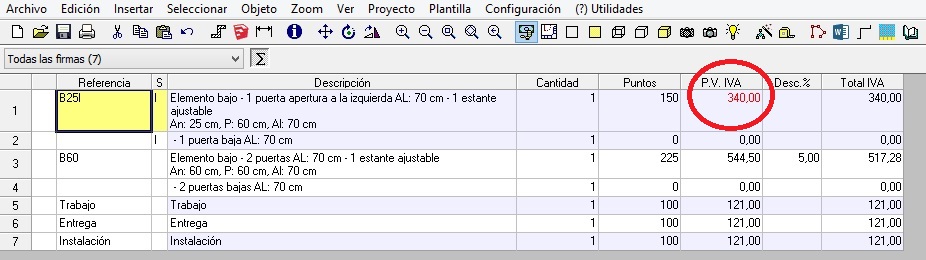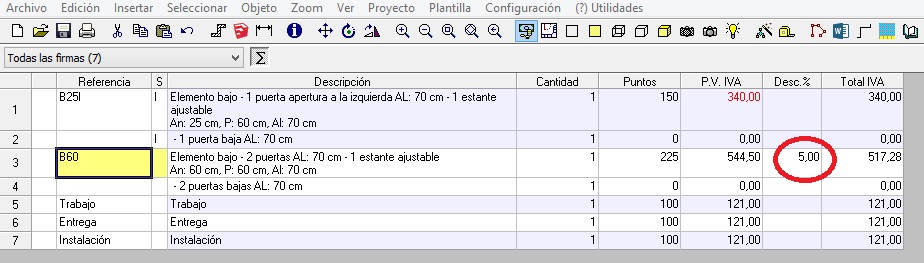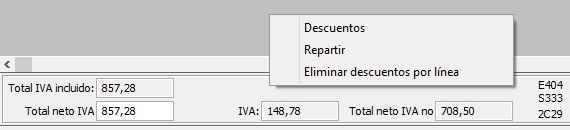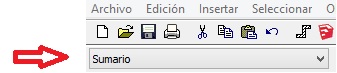Diferencia entre revisiones de «Modificar precios y descuentos»
| Línea 4: | Línea 4: | ||
<tr> | <tr> | ||
<td width="80%"> | <td width="80%"> | ||
| − | + | <p>Los precios de venta de los artículos colocados se pueden cambiar en cualquier momento y de formas distintas. | |
| + | </p> | ||
| + | <p><br /></p> | ||
| + | <p><b><big>Modificación de los coeficientes de venta</big></b></p> | ||
| + | <p>Vimos que es posible mediante la asignación de parámetros, establecer los coeficientes relativos a un catálogo. Estos coeficientes se tomarán durante la creación de la escena, pero es posible cambiarlos. | ||
| + | </p> | ||
| + | <p>Para los nuevos coeficientes que se incluyen en el proyecto hay que actualizr los precios desde el menú <b>Proyecto|Actualizar precios</b> | ||
| + | </p> | ||
| + | <p><br /></p> | ||
| + | <p><b><big>Para forzar un precio de venta de un artículo</big></b></p> | ||
| + | <p><b>1- </b> Vaya a <b>Ver|Valoración</b>. | ||
| + | </p> | ||
| + | <p><b>2- </b>Modifique el precio unitario o el precio total del artículo requerido. | ||
| + | </p> | ||
| + | <p><b>3- </b>Cambie de celda con la tecla <b>TAB</b> o haciendo clic en otra celda con el fin de validar la modificación del precio. | ||
| + | </p> | ||
| + | <p>El nuevo precio aparece en rojo para indicar que ha sido forzado y los totales se actualizan. | ||
| + | </p> | ||
| + | <div align="center"> | ||
| + | <p class="cadreimg">[[Archivo:Fig.6_4a.jpg]]</p> | ||
| + | </div> | ||
| + | <p><br /></p> | ||
| + | <p><b><big>Para efectuar un descuento a un artículo</big></b></p> | ||
| + | <p><b>1- </b>Si no lo está ya, muestre la columna de descuentos desde el menú <b>Configuración|Cálculo|Opciones</b>. | ||
| + | </p> | ||
| + | <p><b>2- </b>Introduzca el porcentaje de descuento en la celda de la columna <b>Desc.%</b> correspondiente al artículo. | ||
| + | </p> | ||
| + | <p><b>3- </b>Cambiar de celda con la tecla <b>TAB</b> o haga clic en otra celda para actualizar el precio. | ||
| + | </p> | ||
| + | <div align="center"> | ||
| + | <p class="cadreimg">[[Archivo:Fig.6_4b.jpg]]</p> | ||
| + | </div> | ||
| + | <p>Es posible forzar el precio de un artículo y aplicar un descuento a la vez. | ||
| + | </p> | ||
| + | <p><br /></p> | ||
| + | <p><b><big>Para efectuar un descuento en porcentaje o valor de una rúbrica</big></b></p> | ||
| + | <p>Una rúbrica es una tabla que incluye a los artículos que pertenecen a la misma. Por ejemplo un conjunto de muebles pertenecen a un modelo mientras que los electrodomésticos pertenecen a otra categoría. Se puede aplicar un porcentaje o valor de descuento para el subtotal correspondiente a una rúbrica/categoría. Para ello: | ||
| + | </p> | ||
| + | <p><b>1- </b>Seleccione la rúbrica correspondiente de la lista desplegable. Los artículos de esta categoría se muestra en la valoración. | ||
| + | </p> | ||
| + | <div align="center"> | ||
| + | <p class="cadreimg">[[Archivo:Fig.6_4c.jpg]]</p> | ||
| + | </div> | ||
| + | <p><b>2- </b>Coloque el puntero del ratón en el área de totales por debajo de la tabla de valoración. | ||
| + | </p> | ||
| + | <p><b>3- </b>Haga clic con el botón derecho del ratón. Aparece un menú. | ||
| + | </p> | ||
| + | <div align="center"> | ||
| + | <p class="cadreimg">[[Archivo:Fig.6_4d.jpg]]</p> | ||
| + | </div> | ||
| + | <p><b>4- </b>Elija <b>descuentos</b>. Aparecen los campos <b>Descuento%</b> y <b>Descuento fijo</b>. | ||
| + | </p> | ||
| + | <p><b>5- </b>Rellene uno u otro, o ambos. Observe que los totales se actualizan. | ||
| + | </p> | ||
| + | <div align="center"> | ||
| + | <p class="cadreimg">[[Archivo:Fig.6_4e.jpg]]</p> | ||
| + | </div> | ||
| + | <p><br /></p> | ||
| + | <p><b><big>Para efectuar un descuento global en porcentaje o valor de la escena</big></b></p> | ||
| + | <p>Además de descuentos en niveles inferiores se puede aplicar un descuento global de la escena. Para ello: | ||
| + | </p> | ||
| + | <p><b>1- </b>Seleccione <b>Sumario</b>, <b>Margen comercial</b> o <b>Margen de gestión</b> de la lista desplegable. | ||
| + | </p> | ||
| + | <div align="center"> | ||
| + | <p class="cadreimg">[[Archivo:Fig.6_4f.jpg]]</p> | ||
| + | </div> | ||
| + | <p><b>2- </b>Coloque el puntero del ratón en el área de totales por debajo de la tabla de valoración. | ||
| + | </p> | ||
| + | <p><b>3- </b>Haga clic con el botón derecho del ratón. Aparece un menú. | ||
| + | </p> | ||
| + | <p><b>4- </b>Elija <b>descuentos</b>. Aparecen los campos <b>Descuento%</b> y <b>Descuento fijo</b>. | ||
| + | </p> | ||
| + | <p><b>5- </b>Rellene uno u otro, o ambos. Observe que los totales se actualizan. | ||
| + | </p> | ||
| + | <p><br /></p> | ||
</td> | </td> | ||
| Línea 23: | Línea 97: | ||
<p><div class="floatleft">[[Archivo:Logo_fleche_menu.png]]</div> [[No_facturar_un_artículo|No facturar un artículo]]</p> | <p><div class="floatleft">[[Archivo:Logo_fleche_menu.png]]</div> [[No_facturar_un_artículo|No facturar un artículo]]</p> | ||
<p><div class="floatleft">[[Archivo:Logo_fleche_menu.png]]</div> [[Comprobar_los_precios|Comprobar los precios]]</p> | <p><div class="floatleft">[[Archivo:Logo_fleche_menu.png]]</div> [[Comprobar_los_precios|Comprobar los precios]]</p> | ||
| − | <p><div class="floatleft">[[Archivo:Logo_fleche_menu.png]]</div> [[Generar_documentos_de_clientes| | + | <p><div class="floatleft">[[Archivo:Logo_fleche_menu.png]]</div> [[Generar_documentos_de_clientes|Generar documentos de clientes]]</p> |
<p><div class="floatleft">[[Archivo:Logo_fleche_menu.png]]</div> [[Generar_documentos_de_proveedor|Generar documentos de proveedor]]</p> | <p><div class="floatleft">[[Archivo:Logo_fleche_menu.png]]</div> [[Generar_documentos_de_proveedor|Generar documentos de proveedor]]</p> | ||
Revisión del 14:00 2 nov 2015
|
Los precios de venta de los artículos colocados se pueden cambiar en cualquier momento y de formas distintas. Modificación de los coeficientes de venta Vimos que es posible mediante la asignación de parámetros, establecer los coeficientes relativos a un catálogo. Estos coeficientes se tomarán durante la creación de la escena, pero es posible cambiarlos. Para los nuevos coeficientes que se incluyen en el proyecto hay que actualizr los precios desde el menú Proyecto|Actualizar precios Para forzar un precio de venta de un artículo 1- Vaya a Ver|Valoración. 2- Modifique el precio unitario o el precio total del artículo requerido. 3- Cambie de celda con la tecla TAB o haciendo clic en otra celda con el fin de validar la modificación del precio. El nuevo precio aparece en rojo para indicar que ha sido forzado y los totales se actualizan. Para efectuar un descuento a un artículo 1- Si no lo está ya, muestre la columna de descuentos desde el menú Configuración|Cálculo|Opciones. 2- Introduzca el porcentaje de descuento en la celda de la columna Desc.% correspondiente al artículo. 3- Cambiar de celda con la tecla TAB o haga clic en otra celda para actualizar el precio. Es posible forzar el precio de un artículo y aplicar un descuento a la vez. Para efectuar un descuento en porcentaje o valor de una rúbrica Una rúbrica es una tabla que incluye a los artículos que pertenecen a la misma. Por ejemplo un conjunto de muebles pertenecen a un modelo mientras que los electrodomésticos pertenecen a otra categoría. Se puede aplicar un porcentaje o valor de descuento para el subtotal correspondiente a una rúbrica/categoría. Para ello: 1- Seleccione la rúbrica correspondiente de la lista desplegable. Los artículos de esta categoría se muestra en la valoración. 2- Coloque el puntero del ratón en el área de totales por debajo de la tabla de valoración. 3- Haga clic con el botón derecho del ratón. Aparece un menú. 4- Elija descuentos. Aparecen los campos Descuento% y Descuento fijo. 5- Rellene uno u otro, o ambos. Observe que los totales se actualizan. Para efectuar un descuento global en porcentaje o valor de la escena Además de descuentos en niveles inferiores se puede aplicar un descuento global de la escena. Para ello: 1- Seleccione Sumario, Margen comercial o Margen de gestión de la lista desplegable. 2- Coloque el puntero del ratón en el área de totales por debajo de la tabla de valoración. 3- Haga clic con el botón derecho del ratón. Aparece un menú. 4- Elija descuentos. Aparecen los campos Descuento% y Descuento fijo. 5- Rellene uno u otro, o ambos. Observe que los totales se actualizan. |
|
Volver arriba Siguiente tutorial